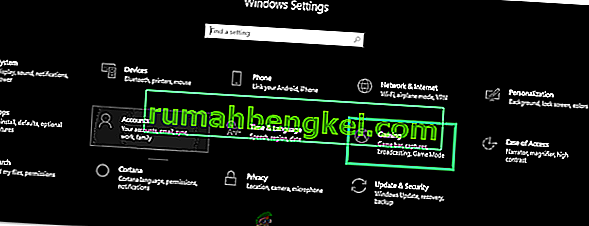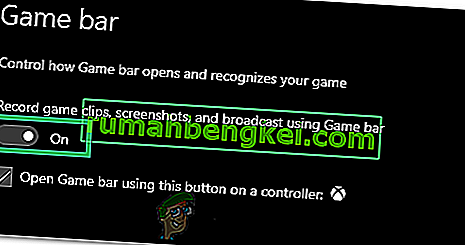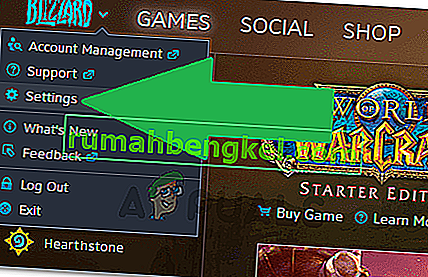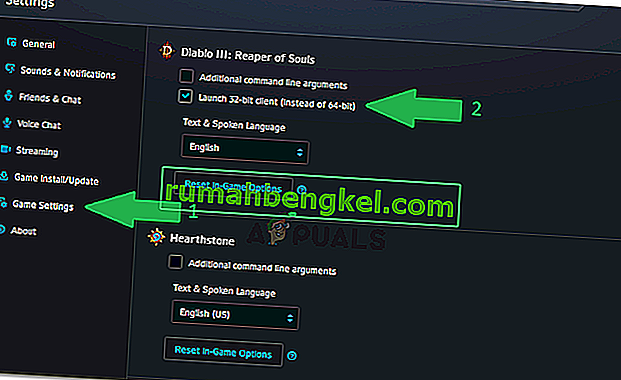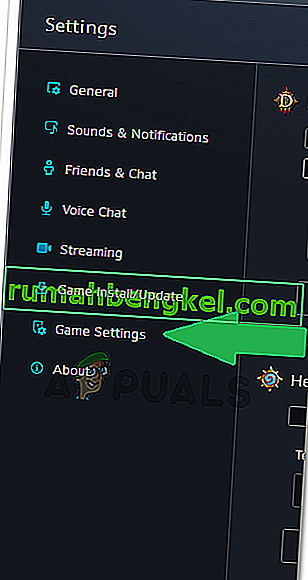« Diablo III не смог инициализировать D3D. Нажмите OK, чтобы повторить попытку »при попытке запуска возникает ошибка, вызванная несовместимостью с программным обеспечением компьютера. Это также может быть результатом разгона монитора, превышающего его возможности.

Причины появления «Diablo III не удалось инициализировать D3D. Нажмите OK, чтобы повторить попытку »Ошибка?
После исследования проблемы мы обнаружили следующие причины:
- Разгон частоты обновления: в некоторых случаях пользователь мог разогнать монитор, чтобы обеспечить более быструю частоту обновления. Это может помешать правильному запуску игры и вызвать эту ошибку, потому что разгон монитора выше рекомендуемого предела может иногда нарушать функциональность некоторых драйверов и компонентов дисплея и препятствовать правильной работе графического процессора.
- Game DVR: в Windows 10 некоторые пользователи сообщали, что отключение Game DVR избавило их от проблемы. Поэтому рекомендуется воздерживаться от включения Game DVR во время игры, поскольку между ними могут возникнуть проблемы с совместимостью.
- 64-битный режим: иногда функциональность игры может нарушиться, если вы запускаете ее в 64-битном режиме, и она может не запускаться в нем. Можно использовать два типа режимов: 64-битный режим и 32-битный режим.
- Полноэкранный режим: в некоторых случаях пользователи могут пытаться запустить игру в полноэкранном режиме, из-за чего возникает ошибка. Поэтому рекомендуется воздержаться от запуска его в полноэкранном режиме, если он не запускается.
Поняв причины, мы перейдем к решениям.
Решение 1. Возврат частоты обновления монитора
Если вы разогнали частоту обновления вашего монитора выше поддерживаемого предела, эта ошибка может быть вызвана неспособностью графического процессора работать с более высокой частотой, чем поддерживаемая монитором. Поэтому настоятельно рекомендуется отменить любые изменения , внесенные в частоту обновления, и вернуть ее к нормальному пределу. Возможно, вы использовали автономное программное обеспечение для достижения более высокой частоты обновления или программное обеспечение графического процессора, которое поставляется с драйверами.
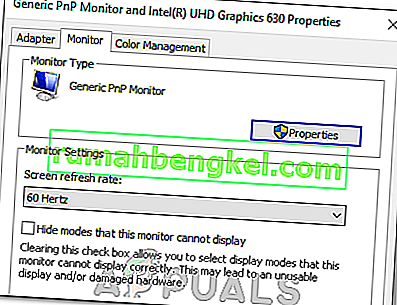
Решение 2. Отключение DVR для игр
DVR для игр может вызывать некоторые проблемы совместимости с игрой, из-за которых некоторые аспекты игры могут не запускаться. Поэтому на этом этапе мы отключим Game DVR. Для этого:
- Нажмите одновременно кнопки «Windows» + «I», чтобы открыть настройки.
- Нажмите «Игры» и выберите «Игровая панель » на левой панели.
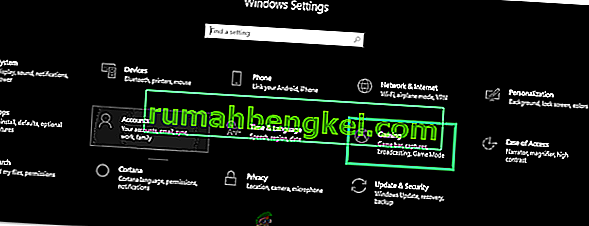
- Нажмите на переключатель, чтобы выключить его.
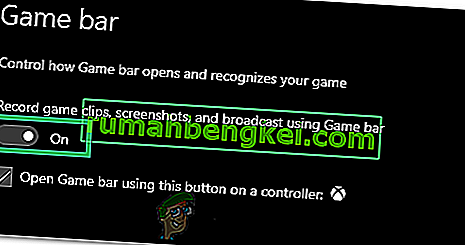
- Проверьте, сохраняется ли проблема с игрой.
Решение 3. Запуск в 32-битном режиме
Иногда игра может не запускаться в 64-битном режиме, поэтому на этом этапе мы будем запускать Diable III в 32-битном режиме. Для этого:
- Откройте клиент Blizzard и выберите Diablo 3.
- Щелкните значок «Параметры» в верхнем левом углу и выберите «Настройки».
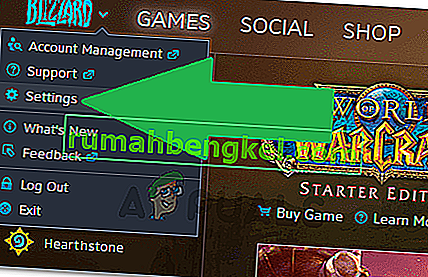
- Нажмите на «Настройки игры» .
- Отметьте опцию «Запустить 32-битный клиент» .
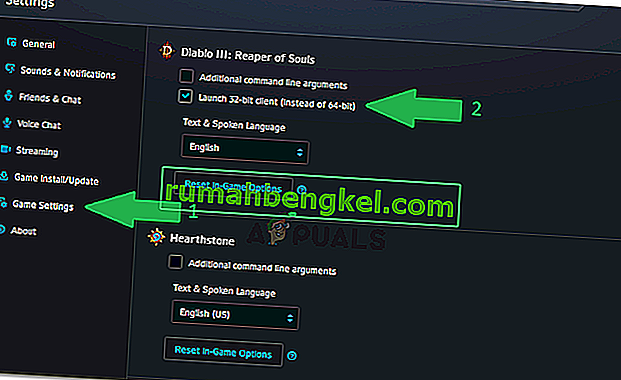
- Нажмите «Готово» и перезапустите игру.
- Проверьте, решает ли это проблему с игрой.
Решение 4. Запуск в оконном режиме
Иногда запуск игры в оконном полноэкранном режиме вместо полноэкранного режима может устранить проблему и запустить игру в обычном режиме. Поэтому на этом шаге мы будем запускать игру в оконном полноэкранном режиме. Для этого:
- Откройте клиент и выберите Diablo 3.
- Щелкните «Параметры» и выберите «Настройки игры».
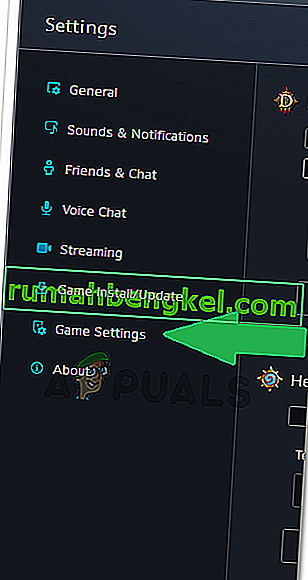
- Установите флажок «Дополнительная командная строка» и введите следующую команду.
-окна
- Нажмите «Готово» и запустите игру.
- Игра будет запущена в оконном режиме, вы можете изменить настройки экрана в «оконном Fullscreen» с настройками в игре для лучшего опыта.